ubuntu下vim配置成c++开发编辑器
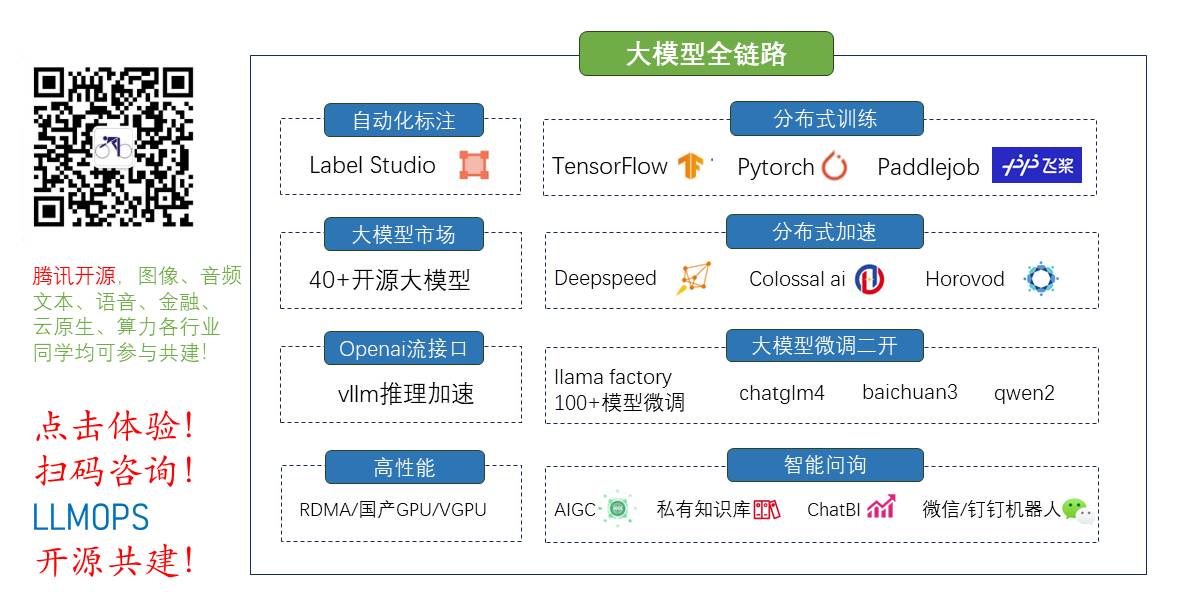
全栈工程师开发手册 (作者:栾鹏)
架构系列文章
整体的vim的设置是在 /etc/vim/vimrc 文件中。如果想设置所有用户的配置,在里面设置就可以了,配置和.vimrc是一样的,在最后面添加下面2中的语句。
不建议修改/etc/vimrc 文件,每个用户可以在用户根目录中设置vim,新建.vimrc。命令如下:
vim ~/.vimrc
在终端下使用vim进行编辑时,默认情况下,编辑的界面上是没有显示行号、语法高亮度显示、智能缩进等功能的。为了更好的在vim下进行工作,需要手动设置一个配置文件:.vimrc。
需要通过安装很多插件来完成功能,这里直接将~/.vimrc文件发给大家,大家直接替换就可以了。
我的vim配置主要有以下优点:
1.按F5可以直接编译并执行C、C++、java代码以及执行shell脚本,按“F8”可进行C、C++代码的调试
2.自动插入文件头 ,新建C、C++源文件时自动插入表头:包括文件名、作者、联系方式、建立时间等,读者可根据需求自行更改
3.映射“Ctrl + A”为全选并复制快捷键,方便复制代码
4.按“F2”可以直接消除代码中的空行
5.“F3”可列出当前目录文件,打开树状文件目录
支持鼠标选择、方向键移动
代码高亮,自动缩进,显示行号,显示状态行
8.按“Ctrl + P”可自动补全
9.[]、{}、()、""、’ '等都自动补全
10.其他功能读者可以研究以下文件
map <F9> :call SaveInputData()<CR>
func! SaveInputData()exec "tabnew"exec 'normal "+gP'exec "w! /tmp/input_data"
endfunc"colorscheme torte
"colorscheme murphy
"colorscheme desert
"colorscheme desert
"colorscheme elflord
colorscheme ron"set fencs=utf-8,ucs-bom,shift-jis,gb18030,gbk,gb2312,cp936
"set termencoding=utf-8
"set encoding=utf-8
"set fileencodings=ucs-bom,utf-8,cp936
"set fileencoding=utf-8""""""""""""""""""""""""""""""""""""""""""""""""""""""""""""""""""""""""""""""""""""""""""
" 显示相关
""""""""""""""""""""""""""""""""""""""""""""""""""""""""""""""""""""""""""""""""""""""""""
"set shortmess=atI " 启动的时候不显示那个援助乌干达儿童的提示
"winpos 5 5 " 设定窗口位置
"set lines=40 columns=155 " 设定窗口大小
set go= " 不要图形按钮
"color asmanian2 " 设置背景主题
"set guifont=Courier_New:h10:cANSI " 设置字体
"syntax on " 语法高亮
autocmd InsertLeave * se nocul " 用浅色高亮当前行
autocmd InsertEnter * se cul " 用浅色高亮当前行
"set ruler " 显示标尺
set showcmd " 输入的命令显示出来,看的清楚些
"set cmdheight=1 " 命令行(在状态行下)的高度,设置为1
"set whichwrap+=<,>,h,l " 允许backspace和光标键跨越行边界(不建议)
"set scrolloff=3 " 光标移动到buffer的顶部和底部时保持3行距离
set novisualbell " 不要闪烁(不明白)
set statusline=%F%m%r%h%w\ [FORMAT=%{&ff}]\ [TYPE=%Y]\ [POS=%l,%v][%p%%]\ %{strftime(\"%d/%m/%y\ -\ %H:%M\")} "状态行显示的内容
set laststatus=1 " 启动显示状态行(1),总是显示状态行(2)
set foldenable " 允许折叠
set foldmethod=manual " 手动折叠
"set background=dark "背景使用黑色
set nocompatible "去掉讨厌的有关vi一致性模式,避免以前版本的一些bug和局限
" 显示中文帮助
if version >= 603set helplang=cnset encoding=utf-8
endif
" 设置配色方案
"colorscheme murphy
"字体
"if (has("gui_running"))
" set guifont=Bitstream\ Vera\ Sans\ Mono\ 10
"endif
"""""""""""""""""""""""""""""""""""""""""""""""""""""""""""""""""""""""""""""""""""""""""""""""""
"""""新文件标题
""""""""""""""""""""""""""""""""""""""""""""""""""""""""""""""""""""""""""""""""""""""""""""""""
"新建.c,.h,.sh,.java文件,自动插入文件头
autocmd BufNewFile *.cpp,*.[ch],*.sh,*.java exec ":call SetTitle()"
""定义函数SetTitle,自动插入文件头
func SetTitle() "如果文件类型为.sh文件 if &filetype == 'sh' call setline(1,"\#########################################################################") call append(line("."), "\# File Name: ".expand("%")) call append(line(".")+1, "\# Author: ma6174") call append(line(".")+2, "\# mail: ma6174@163.com") call append(line(".")+3, "\# Created Time: ".strftime("%c")) call append(line(".")+4, "\#########################################################################") call append(line(".")+5, "\#!/bin/bash") call append(line(".")+6, "") else call setline(1, "/*************************************************************************") call append(line("."), " > File Name: ".expand("%")) call append(line(".")+1, " > Author: ma6174") call append(line(".")+2, " > Mail: ma6174@163.com ") call append(line(".")+3, " > Created Time: ".strftime("%c")) call append(line(".")+4, " ************************************************************************/") call append(line(".")+5, "")endifif &filetype == 'cpp'call append(line(".")+6, "#include<iostream>")call append(line(".")+7, "using namespace std;")call append(line(".")+8, "")endifif &filetype == 'c'call append(line(".")+6, "#include<stdio.h>")call append(line(".")+7, "")endif" if &filetype == 'java'" call append(line(".")+6,"public class ".expand("%"))" call append(line(".")+7,"")" endif"新建文件后,自动定位到文件末尾autocmd BufNewFile * normal G
endfunc
""""""""""""""""""""""""""""""""""""""""""""""""""""""""""""""""""""""""""""""""""""""""""""""""""""""
"键盘命令
""""""""""""""""""""""""""""""""""""""""""""""""""""""""""""""""""""""""""""""""""""""""""""""""""""""nmap <leader>w :w!<cr>
nmap <leader>f :find<cr>" 映射全选+复制 ctrl+a
map <C-A> ggVGY
map! <C-A> <Esc>ggVGY
map <F12> gg=G
" 选中状态下 Ctrl+c 复制
vmap <C-c> "+y
"去空行
nnoremap <F2> :g/^\s*$/d<CR>
"比较文件
nnoremap <C-F2> :vert diffsplit
"新建标签
map <M-F2> :tabnew<CR>
"列出当前目录文件
map <F3> :tabnew .<CR>
"打开树状文件目录
map <C-F3> \be
"C,C++ 按F5编译运行
map <F5> :call CompileRunGcc()<CR>
func! CompileRunGcc()exec "w"if &filetype == 'c'exec "!g++ % -o %<"exec "! ./%<"elseif &filetype == 'cpp'exec "!g++ % -o %<"exec "! ./%<"elseif &filetype == 'java' exec "!javac %" exec "!java %<"elseif &filetype == 'sh':!./%elseif &filetype == 'py'exec "!python %"exec "!python %<"endif
endfunc
"C,C++的调试
map <F8> :call Rungdb()<CR>
func! Rungdb()exec "w"exec "!g++ % -g -o %<"exec "!gdb ./%<"
endfunc""""""""""""""""""""""""""""""""""""""""""""""""""""""""""""""""""""""""""""""""""""""""""""""""""""""
""实用设置
"""""""""""""""""""""""""""""""""""""""""""""""""""""""""""""""""""""""""""""""""""""""""""""""""""""
" 设置当文件被改动时自动载入
set autoread
" quickfix模式
autocmd FileType c,cpp map <buffer> <leader><space> :w<cr>:make<cr>
"代码补全
set completeopt=preview,menu
"允许插件
filetype plugin on
"共享剪贴板
set clipboard+=unnamed
"从不备份
set nobackup
"make 运行
:set makeprg=g++\ -Wall\ \ %
"自动保存
set autowrite
set ruler " 打开状态栏标尺
set cursorline " 突出显示当前行
set magic " 设置魔术
set guioptions-=T " 隐藏工具栏
set guioptions-=m " 隐藏菜单栏
"set statusline=\ %<%F[%1*%M%*%n%R%H]%=\ %y\ %0(%{&fileformat}\ %{&encoding}\ %c:%l/%L%)\
" 设置在状态行显示的信息
set foldcolumn=0
set foldmethod=indent
set foldlevel=3
set foldenable " 开始折叠
" 不要使用vi的键盘模式,而是vim自己的
set nocompatible
" 语法高亮
set syntax=on
" 去掉输入错误的提示声音
set noeb
" 在处理未保存或只读文件的时候,弹出确认
set confirm
" 自动缩进
set autoindent
set cindent
" Tab键的宽度
set tabstop=4
" 统一缩进为4
set softtabstop=4
set shiftwidth=4
" 不要用空格代替制表符
set noexpandtab
" 在行和段开始处使用制表符
set smarttab
" 显示行号
set number
" 历史记录数
set history=1000
"禁止生成临时文件
set nobackup
set noswapfile
"搜索忽略大小写
set ignorecase
"搜索逐字符高亮
set hlsearch
set incsearch
"行内替换
set gdefault
"编码设置
set enc=utf-8
set fencs=utf-8,ucs-bom,shift-jis,gb18030,gbk,gb2312,cp936
"语言设置
set langmenu=zh_CN.UTF-8
set helplang=cn
" 我的状态行显示的内容(包括文件类型和解码)
"set statusline=%F%m%r%h%w\ [FORMAT=%{&ff}]\ [TYPE=%Y]\ [POS=%l,%v][%p%%]\ %{strftime(\"%d/%m/%y\ -\ %H:%M\")}
"set statusline=[%F]%y%r%m%*%=[Line:%l/%L,Column:%c][%p%%]
" 总是显示状态行
set laststatus=2
" 命令行(在状态行下)的高度,默认为1,这里是2
set cmdheight=2
" 侦测文件类型
filetype on
" 载入文件类型插件
filetype plugin on
" 为特定文件类型载入相关缩进文件
filetype indent on
" 保存全局变量
set viminfo+=!
" 带有如下符号的单词不要被换行分割
set iskeyword+=_,$,@,%,#,-
" 字符间插入的像素行数目
set linespace=0
" 增强模式中的命令行自动完成操作
set wildmenu
" 使回格键(backspace)正常处理indent, eol, start等
set backspace=2
" 允许backspace和光标键跨越行边界
set whichwrap+=<,>,h,l
" 可以在buffer的任何地方使用鼠标(类似office中在工作区双击鼠标定位)
set mouse=a
set selection=exclusive
set selectmode=mouse,key
" 通过使用: commands命令,告诉我们文件的哪一行被改变过
set report=0
" 在被分割的窗口间显示空白,便于阅读
set fillchars=vert:\ ,stl:\ ,stlnc:\
" 高亮显示匹配的括号
set showmatch
" 匹配括号高亮的时间(单位是十分之一秒)
set matchtime=1
" 光标移动到buffer的顶部和底部时保持3行距离
set scrolloff=3
" 为C程序提供自动缩进
set smartindent
" 高亮显示普通txt文件(需要txt.vim脚本)
au BufRead,BufNewFile * setfiletype txt
"自动补全
:inoremap ( ()<ESC>i
:inoremap ) <c-r>=ClosePair(')')<CR>
":inoremap { {<CR>}<ESC>O
":inoremap } <c-r>=ClosePair('}')<CR>
:inoremap [ []<ESC>i
:inoremap ] <c-r>=ClosePair(']')<CR>
:inoremap " ""<ESC>i
:inoremap ' ''<ESC>i
function! ClosePair(char)if getline('.')[col('.') - 1] == a:charreturn "\<Right>"elsereturn a:charendif
endfunction
filetype plugin indent on
"打开文件类型检测, 加了这句才可以用智能补全
set completeopt=longest,menu
""""""""""""""""""""""""""""""""""""""""""""""""""""""""""""""""""""""""""""""""""""""""""""""""""NERDtee设定
let NERDChristmasTree=1
let NERDTreeAutoCenter=1
let NERDTreeBookmarksFile=$VIM.'\Data\NerdBookmarks.txt'
let NERDTreeMouseMode=2
let NERDTreeShowBookmarks=1
let NERDTreeShowFiles=1
let NERDTreeShowHidden=1
let NERDTreeShowLineNumbers=1
let NERDTreeWinPos='left'
let NERDTreeWinSize=31
nnoremap f :NERDTreeToggle
map <F7> :NERDTree<CR>
ubuntu下vim配置成c++开发编辑器相关推荐
- java vim ide_把VIM配置成IDE开发环境 | 学步园
VIM常用命令 VIM命令图 VIM键盘布局图 VIM键盘布局英文 VIM键盘布局中文 将VIM配置成IDE(通过 VIM基本插件 和VIM配置文件) Ubuntu14下我的VIM IDE配置的效果图 ...
- 保姆级教程:Linux(Ubuntu 18.04)下VSCode配置与嵌入式开发平台X2000_Halley5调试环境搭建
保姆级教程:Linux(Ubuntu 18.04)下VSCode配置与嵌入式开发平台X2000_Halley5调试环境搭建 写在前面 配置VSCode的编译环境 配置VSCode的gdb调试环境 配置 ...
- openni linux arm,Ubuntu下安装配置OpenNI实战笔记
1. 库OpenNI SensorKinect NITE的安装 (1)OpenNI step1 :下载 OpenNI库文件 选择"OpenNI Binaries"->&quo ...
- Ubuntu下安装配置Open×××
Ubuntu下安装配置Open××× 时间:2009-02-11 21:03来源:http://www.kklinux.com 作者:看看Linux 点击:2664次 1. 安装 Ubuntu中安装O ...
- CentOS 6.5 下Vim 配置图解
分享个CentOS 6.5 下Vim 配置图文详解,希望对大家有所帮助. 1. 登录并进入你常用的用户名下,查看其主目录 命令: # su xxx $ cd xxx $ ls -a 2.查看并建立目录 ...
- MySql UBUNTU下复制配置
MySql UBUNTU下复制配置 [主服务器] 在/etc/mysql/目录下找到my.cnf,添加如下代码 [mysqld] log-bin=binary-log server-id=1 log- ...
- linux 搭建开发stm32 stlink,Ubuntu下搭建stm32+stlink的开发环境
Ubuntu下搭建stm32+stlink的开发环境 热度 3已有 15960 次阅读2014-8-19 21:09 | 上周因为忙于别的事情,很久没切到ubuntu下了,这周继续弄了弄. 弄到了一些 ...
- Ubuntu下VScode配置ssh免密远程登录
一 实现步骤 1.在本机与远程服务器上, 输入ssh-keygen -t rsa,然后连续回车直到结束 2.在本机上执行命令 ssh-copy-id 命令 (1).命令介绍 ssh-copy-id命令 ...
- Ubuntu下vim设置tab键为4个空格
1.Ubuntu下vim tab键默认为8个字节缩进,但是我们实际编程的时候感觉缩进量太大,很不美观 2.我们怎么设置tab键缩进大小呢? (1)若/etc/vim/vimrc目录下为可读可写,直接进 ...
最新文章
- textview html字体颜色变粗,安卓使用Html实现textview部分字体变色加粗的效果(使用Html实现多种字体效果)-Go语言中文社区...
- phonegap在android中如何退出程序
- openstack介绍(二)
- Java 8仍然需要LINQ吗? 还是比LINQ更好?
- AUTOSAR从入门到精通100讲(三十)-makefile原理及实战案例
- sqlmap指定cookie_利用SQLMap进行cookie注入
- Axios的Vue插件(添加全局请求/响应拦截器)
- TinyXML保存UTF-8编码的XML
- 2005级计算机系本二班专业知识大赛
- SpringBoot配置属性之Security
- jsfl读取xml,图片,并生成swf
- 游戏设计的第一步:设计体验
- 增强型绿植植被指数_植被指数计算方法
- erroe C1083:无法打开包括文件(源文件)
- 摩斯电码php源码,摩斯密码: 用php实现摩斯密码 morse
- ELK日志分析平台(二)----logstash数据采集
- wallpaper设置壁纸图片被拉伸
- 此文让你至少走三年弯路
- 胆囊结石的危害你了解多少?
- 2023年的深度学习入门指南(1) - 从chatgpt入手
